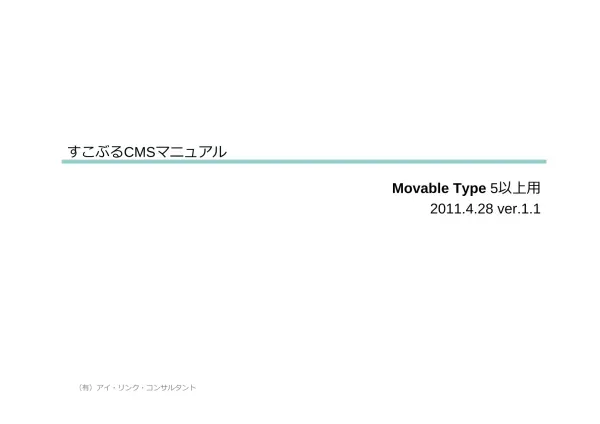
ホームページ設定ガイド:トップページ編集
文書情報
| 言語 | Japanese |
| フォーマット | |
| サイズ | 5.05 MB |
| 文書タイプ | マニュアル |
概要
I.ホームページ設定とSEO最適化
このマニュアルは、ウェブサイトの構築と管理方法を説明しています。特に、ホームページ作成やウェブサイト構築に関する設定方法を詳細に解説しています。重要な項目として、トップページのH1タグ、説明文、そしてSEOに重要なキーワードの設定方法が挙げられます。タグとタグへの適切な記述が、検索エンジンでの上位表示に繋がるため、SEO対策として重要です。Google Analyticsを用いたアクセス解析タグの設定方法についても説明されており、ウェブサイトの改善に役立ちます。
1. トップページ設定とSEOキーワード
このセクションでは、ウェブサイトの顔となるトップページの設定について詳細に解説しています。具体的には、トップページのH1タグ(P.09)へのテキスト入力、トップページの説明文(P.10)の作成、そしてSEOに非常に重要なトップページのキーワード設定(P.11)方法について説明されています。 メタディスクリプション <meta name="description"> にはサイトの概要を、メタキーワード <meta name="keywords"> にはサイトのキーワードを記述します。これらのタグは、検索エンジンがウェブサイトの内容を理解する上で重要な役割を果たし、検索結果でのランキングに影響を与えるため、適切なキーワード選定と記述が重要です。 説明文には、サイトの目的やサービス内容を簡潔にまとめ、キーワードを含めることで検索エンジンのクローラにウェブサイトの内容を効果的に伝えることができます。キーワードは、コンマで区切って複数入力できます。 これらの設定により、検索エンジンからのトラフィック増加が期待できます。
2. アクセス解析タグの設定
ウェブサイトのアクセス状況を分析するために、Google Analyticsのアクセス解析タグ(P.12)の設定方法が解説されています。 Google Analyticsは、ウェブサイトへの訪問者数や閲覧ページ数などのデータを収集・分析するツールです。このツールを用いることで、ウェブサイトの改善点を見つけ、より効果的なウェブサイト運営を行うことができます。 アクセス解析タグは、HTMLモードで編集することで、Google Analyticsの他のアカウントへの切り替えも容易に行うことができます。 このセクションでは、タグの設置方法と、その後のログ確認方法が具体的に説明されています。アクセス解析データの分析は、ウェブサイトの改善やSEO対策の評価に役立ちます。より多くのユーザーにウェブサイトにアクセスしてもらうため、アクセス解析データに基づいた改善が不可欠です。
3. サイト名とコピーライトの設定
ウェブサイトの基本情報であるサイト名(P.7)の設定方法と、著作権表示であるコピーライト(P.13)の設定方法が説明されています。サイト名はウェブサイトを識別する重要な要素であり、ユーザーにウェブサイトの第一印象を与えます。コピーライトは、ウェブサイトのコンテンツの著作権を保護するために不可欠な要素です。 これらの設定は、ウェブサイトの管理画面から行います。変更を保存した後には必ず「再構築」ボタンをクリックし、変更内容を反映させる必要があります。 正確なサイト名と適切なコピーライト表示は、ウェブサイトの信頼性と法的保護の観点から重要です。これらはウェブサイトの基本設定であり、最初に確認する必要があります。
4. ヘッダーとフッターエリアの設定
ヘッダーフリーエリア(P.14)、ロゴ画像変更(P.15)、ヘッダー画像変更(P.16)といった、ウェブサイトのヘッダー部分のデザインや構成に関する設定方法が記述されています。ヘッダーはウェブサイトの重要な要素であり、ユーザーにとって最初に目に入る部分です。 ロゴ画像やヘッダー画像の変更は、ウェブサイトの印象を大きく変えるため、慎重に行う必要があります。特に、メインカラムの横幅を超える画像を使用するとレイアウトが崩れるため、サイズに注意する必要があります。 フッターエリアについても、コピーライト表示に加え、フッターナビゲーション(P.13, P.28)の設定について触れられています。これらのエリアを適切に設定することで、ウェブサイト全体のデザインとユーザー体験が向上します。
II.コンテンツ作成と管理
ウェブサイトのコンテンツ作成には、ブログ記事、ウェブページの作成・編集方法が解説されています。各コンテンツには適切なタグ付けを行うことで、サイト内の関連付けを強化し、ユーザー体験の向上とSEO効果の向上が期待できます。例えば、「ヘッダーナビ」「フッターナビ」などのタグを活用することで、サイト内でのナビゲーションを改善できます。また、カテゴリ一覧の表示設定や、サイドバー、メインカラムへのコンテンツ配置方法も詳細に説明されており、ブログ運営にも役立つ情報が豊富です。 新着情報などのコンテンツ更新も容易に行えるよう、手順が明確に示されています。
1. ウェブページとブログ記事の作成 編集
このセクションでは、ウェブサイトの主要コンテンツとなるウェブページとブログ記事の作成、編集方法について詳細に解説しています。ウェブページの作成は、「ウェブページ」メニューから「新規」を選択することで開始できます。編集画面では、「タイトル」と「本文」を編集できます。本文の編集は、HTMLモードを使用することで、コピー&ペーストによる効率的な項目追加が可能になります。ブログ記事についても同様で、「ブログ記事」メニューから「新規作成」を選択し、タイトルと本文を編集します。 公開後、変更を反映させるには必ず「更新」または「公開」ボタンをクリックし、その後「再構築」を行う必要があります。 タグ付け機能を活用することで、ブログ記事同士、またはウェブページとブログ記事を関連付けることができます。例えば、「ヘッダーナビ」タグを付ければ、その記事がヘッダーメニューに表示されます。 これらの機能を適切に活用することで、ウェブサイト全体の構成を整理し、ユーザーにとって使いやすいサイトを作成できます。
2. あいさつ文と新着情報の作成
あいさつ文(P.17)は、トップページなど様々な場所で利用できる汎用性の高いコンテンツです。ウェブサイトの目的やサービスの概要などを記述し、バナーエリアなどにも活用できます。作成方法はウェブページと同じく、「ウェブページ」→「あいさつ文」を選択し、タイトルと本文を編集します。 新着情報(P.20, P.21)は、「新着情報」タグを付けたブログ記事のタイトルと公開日を最新5件表示する機能です。新着情報を効果的に表示することで、ユーザーに最新情報を伝え、サイトへのエンゲージメントを高めることができます。新着情報のタイトルは設定画面から編集可能です。 あいさつ文や新着情報といった、サイトを訪れたユーザーに最初に印象を与えるコンテンツを効果的に作成・管理することで、ウェブサイト全体のエンゲージメントを高めることが期待できます。 これらのコンテンツは、ウェブサイトの第一印象を大きく左右するため、正確性と魅力的な表現を心がける必要があります。
3. ナビゲーションメニューとカテゴリ管理
ヘッダーナビゲーション(P.27)とフッターナビゲーション(P.28)は、ウェブサイト内のページを効率的に移動するための重要な要素です。「ヘッダーナビ」または「フッターナビ」タグを付けたブログ記事のタイトルが、それぞれヘッダーとフッターに表示されます。 カテゴリ一覧(P.30, P.32, P.34)は、ブログ記事を分類して整理するために使用します。カテゴリの作成は、「ブログ記事」メニューから行い、「数字.カテゴリ名」の形式で入力します。数字は表示順序を表します。 また、サイドバー(P.30, P.35)には、カテゴリ一覧や自由に設定できるサイドフリーエリアなどを配置できます。サイドフリーエリアには、ウェブページを複数配置することも可能です。 これらのナビゲーションとカテゴリ管理を適切に行うことで、ユーザーはウェブサイトを簡単に閲覧でき、サイト全体の見やすさ、使い勝手が向上します。
4. サイドバーとメインエリアのコンテンツ管理
サイドフリーエリア(P.35)は、サイドバーに自由にコンテンツを追加できる領域です。ウェブページを新規作成し、「サイドフリーエリア1〜3」のタグを付けることで、サイドバーに表示されます。見出しを表示しない設定も可能です。 メインフリーエリア(P.37, P.39)は、ブログ記事のメインカラムに表示するコンテンツを配置する領域です。こちらもウェブページを新規作成し、「メインフリーエリア1〜3」または「その他メインフリーエリア1〜3」タグを付けます。「その他メインフリーエリア」はトップページには表示されません。 メインカラムの横幅に注意し、画像を使用する場合は適切なサイズを選ぶ必要があります。 これらのフリーエリアを有効活用することで、ウェブサイトのデザイン性を高め、ユーザーの関心を惹きつけ、情報伝達の効果を高めることができます。各エリアの適切なコンテンツ配置は、ウェブサイト全体のユーザーエクスペリエンス向上に貢献します。
III.画像とレイアウト
サイトロゴ、ヘッダー画像などの画像設定方法と、適切なサイズについても説明があります。レイアウト崩れを防ぐため、画像サイズに注意することが重要です。トップページの印象的なデザイン作成に役立つヒントも記載されています。 これらの設定は、ウェブサイトの視覚的な魅力を高め、ユーザーエンゲージメントの向上に貢献します。適切な画像の使用は、SEOにもプラスに作用します。
1. サイトロゴとヘッダー画像の設定
このセクションでは、ウェブサイトの視覚的な要素であるサイトロゴとヘッダー画像の設定方法について説明しています。サイトロゴは、「アイテム」メニューから「新規」を選択し、作成済みのロゴ画像をアップロードすることで設定できます。推奨サイズは230×50pxです(P.15)。ヘッダー画像は同様に「アイテム」メニューから「新規」を選択し、画像をアップロードします。推奨サイズは幅830pxです(P.16)。 これらの画像設定は、ウェブサイトの第一印象を大きく左右する重要な要素です。 適切なサイズを選択することで、ウェブサイトのレイアウト崩れを防ぎ、視覚的に美しいウェブサイトを作成することができます。 また、ヘッダーフリーエリア(P.14)も設定可能で、テキストを自由に記述できます。幅は300pxに制限されている点に注意が必要です。これらの要素を適切に組み合わせることで、ウェブサイトの全体的なデザインを効果的に構成することができます。
2. 画像サイズとレイアウトに関する注意点
ウェブサイトのレイアウトを維持するため、画像サイズに関する重要な注意が記載されています。特に、メインカラムの横幅を超える画像を使用すると、レイアウトが崩れてしまうため、適切なサイズで画像を使用する必要があります。 この点は、トップページのデザインにおいて特に重要です。インパクトのあるトップページを作成したい場合、画像を効果的に活用することで視覚的な魅力を高めることができますが、同時にレイアウト崩れを防ぐためのサイズ調整も必要です。 あいさつ文エリア(P.17, P.19)にも画像を埋め込むことができますが、こちらもメインカラムの横幅を超えないように注意が必要です。 画像のサイズや配置は、ウェブサイト全体のデザインとユーザーエクスペリエンスに直接影響を与えるため、細心の注意を払って行う必要があります。
IV. 有 アイ リンク コンサルタント 提供のウェブサイト構築マニュアル
(有)アイ・リンク・コンサルタントが提供するこのマニュアルは、ホームページ作成からSEO対策、そして効果的なコンテンツ管理までを網羅した、実践的なガイドです。 このマニュアルに従ってウェブサイトを構築することで、検索エンジン最適化された、魅力的で使いやすいウェブサイトを作成することができます。 アクセス解析データに基づいた改善も容易に行えます。
1. マニュアルの概要と管理画面の説明
このドキュメントは、(有)アイ・リンク・コンサルタントが提供するウェブサイト構築マニュアルです。 マニュアル全体を通して、ウェブサイトの管理画面が頻繁に参照されています。管理画面の構成は、左側のメニューから各項目にアクセスする形式となっており、編集作業後には必ず「再構築」ボタンをクリックして変更内容を反映させる必要があります。 ウェブページやブログ記事の編集、作成後は「更新」または「公開」ボタンを押して保存する必要がある点が繰り返し強調されています。 これらの操作手順は、マニュアル全体を通して統一的に用いられており、ウェブサイトの構築と管理において基本的な操作手順を理解する上で重要です。 また、管理画面の左側のメニューからホームページの設定、コンテンツの作成など様々な操作を行うことができ、それぞれの項目について詳細な説明が後続のセクションで提供されています。
2. 編集手順と重要なポイント
マニュアルでは、ウェブサイトの各要素の編集手順が、番号付きのステップで明確に示されています。 一般的に、編集手順は、該当のメニューをクリックし、編集画面で必要な項目を入力、修正した後、「更新」または「公開」ボタンをクリックし、最後に「再構築」を行うという流れになっています。 各セクションには、編集作業における重要なポイントが「ポイント」としてまとめられており、例えば、画像サイズに関する注意や、タグ付けの際の注意点などが挙げられています。 これらのポイントは、ウェブサイト構築における潜在的な問題やミスを防ぐために非常に重要であり、注意深く読む必要があります。 HTMLモードでの編集が推奨されている箇所もあり、コピー&ペーストによる効率的な作業が可能な点がメリットとして示されています。 これらの手順とポイントを理解することで、ウェブサイトの構築と管理をスムーズに行うことができます。
3. フォームメーラーログイン情報とその他
マニュアル内には、フォームメーラーへのログイン情報に関する記述があります。ログインIDはお申込み時のメールアドレス、パスワードは(有)アイ・リンク・コンサルタントから別途通知されるものとされています。 このフォームメーラーは、ウェブサイト管理において重要な役割を果たすツールであると推測できます。 その他、マニュアル全体を通して、「再構築」や「更新」「公開」といった操作の定義が明確にされており、これらの用語の理解はマニュアルの理解に不可欠です。 これらの情報は、ウェブサイトの構築と運用を行う上で必要不可欠な情報であり、注意深く確認し、理解しておく必要があります。 不明な点があれば、(有)アイ・リンク・コンサルタントへ問い合わせる必要があるでしょう。
